Cảm giác sống trong một không gian bừa bộn có thể tạo ra sự khó chịu và căng thẳng. Sự lộn xộn không chỉ giới hạn trong không gian vật lý xung quanh bạn mà còn có thể ảnh hưởng đến trải nghiệm sử dụng iPhone hàng ngày. Một chiếc điện thoại đầy ắp các ứng dụng không cần thiết, ảnh trùng lặp hay thông báo liên tục có thể làm giảm hiệu suất và sự tập trung của bạn. Bài viết này của xalocongnghe.com sẽ chia sẻ 10 mẹo và thủ thuật hữu ích, giúp bạn nhanh chóng “dọn dẹp” iPhone, biến thiết bị của mình trở nên gọn gàng, dễ sử dụng hơn, từ đó tối ưu hóa trải nghiệm công nghệ mỗi ngày.
1. Sắp Xếp Lại Màn Hình Chính iPhone
Màn hình chính là một trong những nguồn gây lộn xộn lớn nhất trên iPhone. Chúng ta thường quên sắp xếp lại các ứng dụng hoặc xóa những ứng dụng không còn dùng đến. Việc thiết lập một trật tự nhất định cho màn hình chính có thể giúp loại bỏ đáng kể sự “ồn ào” thị giác.
Có nhiều cách để sắp xếp màn hình chính iPhone của bạn. Bạn có thể tổ chức ứng dụng theo tần suất sử dụng, giúp việc điều hướng trở nên dễ dàng hơn khi cần truy cập các ứng dụng yêu thích. Tạo thư mục để nhóm các ứng dụng theo danh mục như mạng xã hội, du lịch, tài chính hay sức khỏe cũng là một phương pháp hiệu quả, giúp giảm số lượng trang màn hình chính.
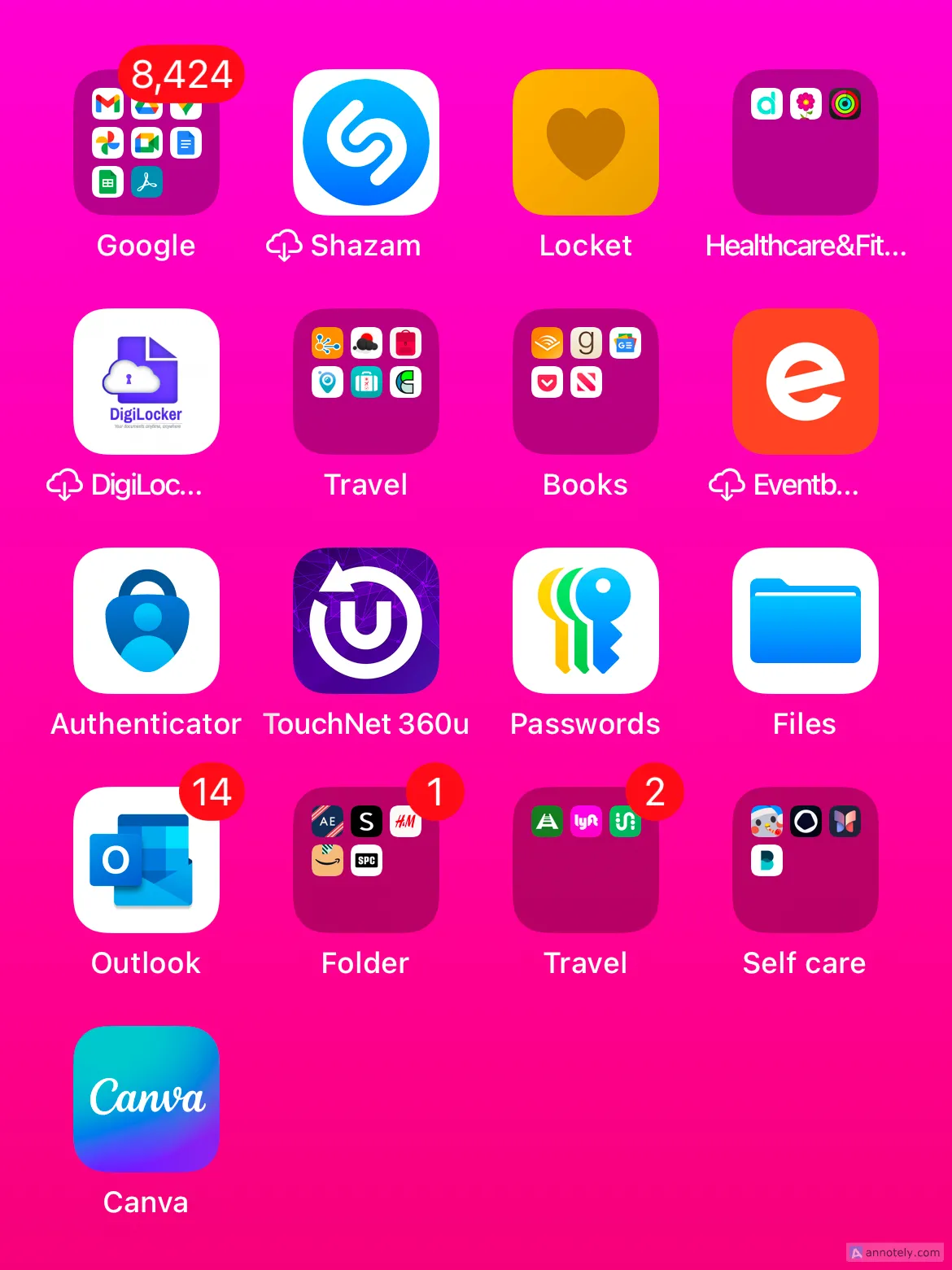 Các thư mục ứng dụng trên màn hình chính iPhone được sắp xếp gọn gàng
Các thư mục ứng dụng trên màn hình chính iPhone được sắp xếp gọn gàng
Nếu bạn đang di chuyển nhiều ứng dụng giữa các trang màn hình chính, bạn có thể xếp chồng và di chuyển chúng cùng lúc. Để thực hiện, nhấn giữ một ứng dụng cho đến khi nó bắt đầu rung, sau đó giữ ứng dụng đó bằng một ngón tay và dùng ngón tay khác chạm vào các ứng dụng khác để nhóm chúng lại.
Bạn cũng có thể thử thay đổi giao diện màn hình chính bằng cách tùy chỉnh chế độ hiển thị và kích thước biểu tượng ứng dụng. Để làm điều này, nhấn giữ một vùng trống trên màn hình chính và chạm vào “Sửa” ở góc trên bên trái. Sau đó, chọn “Tùy chỉnh”.
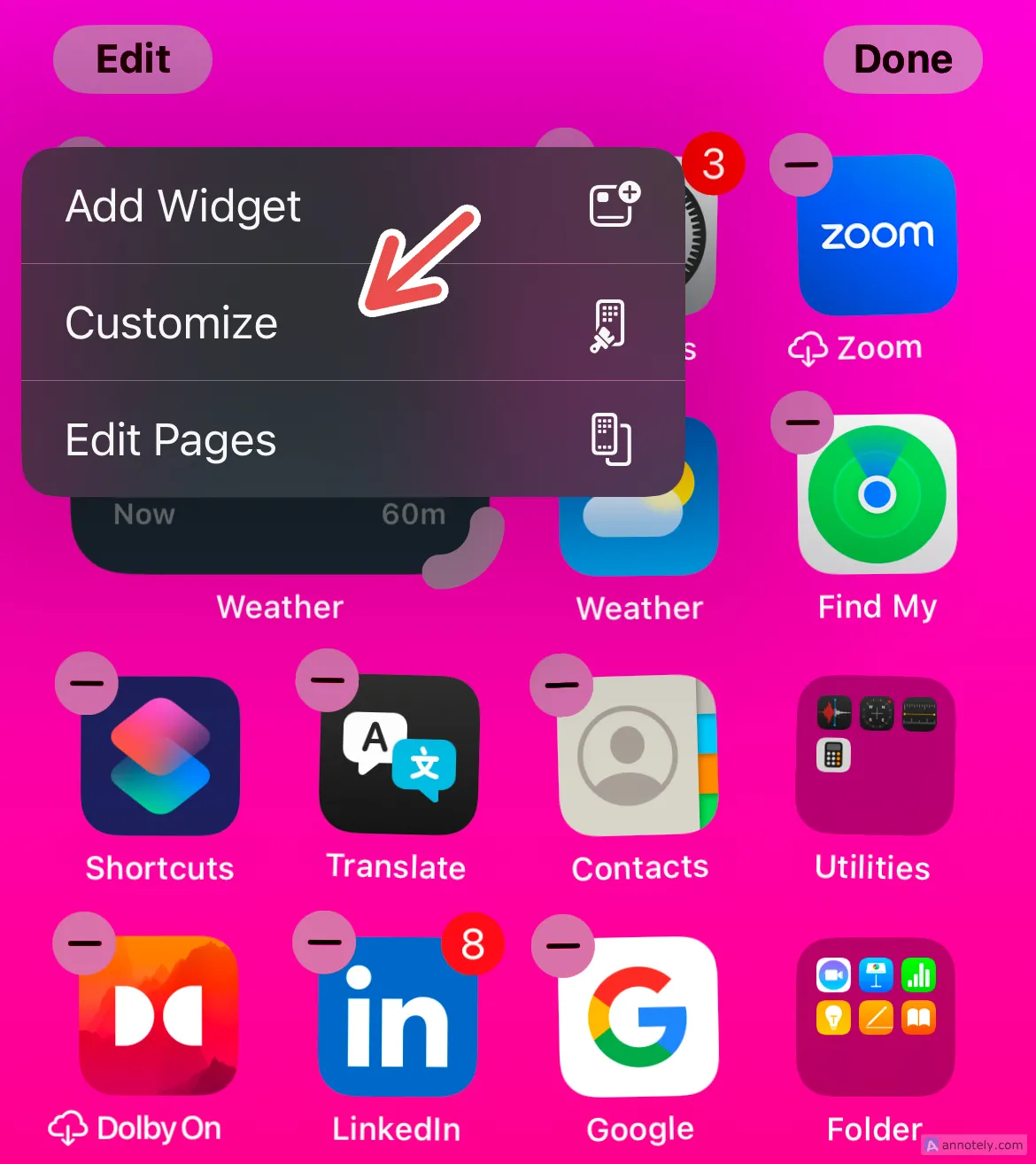 Tùy chỉnh biểu tượng ứng dụng trên màn hình chính iPhone
Tùy chỉnh biểu tượng ứng dụng trên màn hình chính iPhone
Từ đây, bạn có thể thay đổi kích thước biểu tượng ứng dụng thành lớn để có giao diện sạch sẽ hơn, và đặt chế độ hiển thị tối, có màu sắc, hoặc tự động, tùy thuộc vào cái nào mang lại cảm giác ngăn nắp nhất cho bạn.
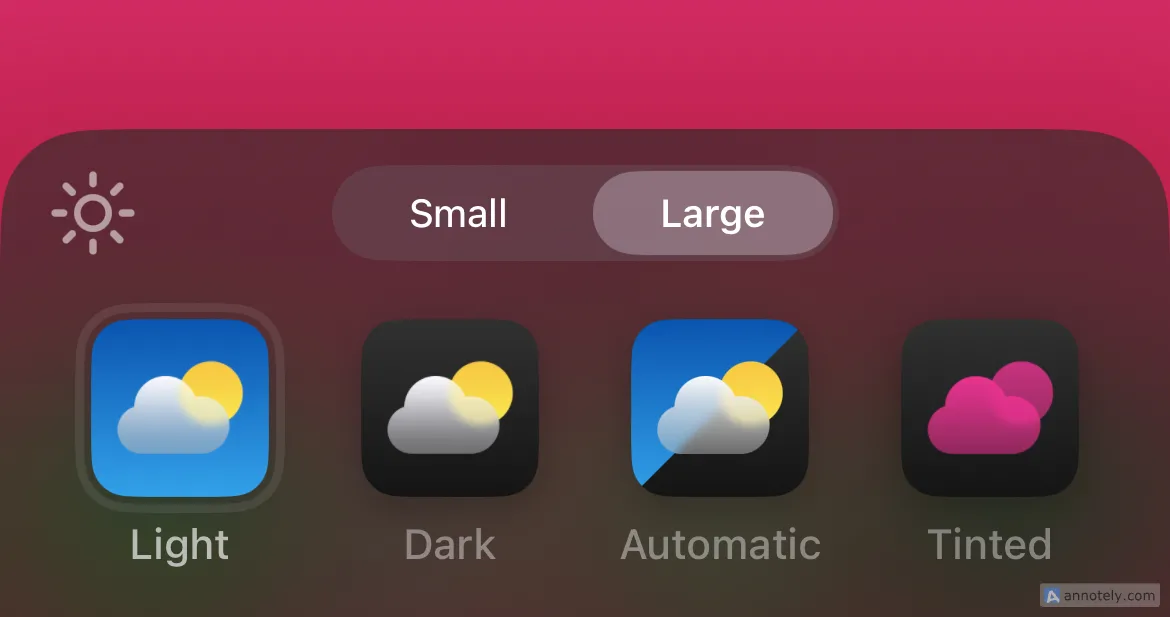 Tùy chỉnh hiển thị ứng dụng trên màn hình chính iPhone
Tùy chỉnh hiển thị ứng dụng trên màn hình chính iPhone
2. Ẩn Các Trang Màn Hình Chính Ứng Dụng
Một cách nhanh chóng để sắp xếp màn hình chính iPhone là ẩn toàn bộ các trang màn hình. Bạn có thể sử dụng tính năng này để ẩn một trang chứa các ứng dụng mà bạn ít dùng nhưng vẫn muốn giữ lại trên điện thoại.
Để ẩn các trang màn hình chính, nhấn giữ vào màn hình chính của bạn và chạm vào “Sửa”.
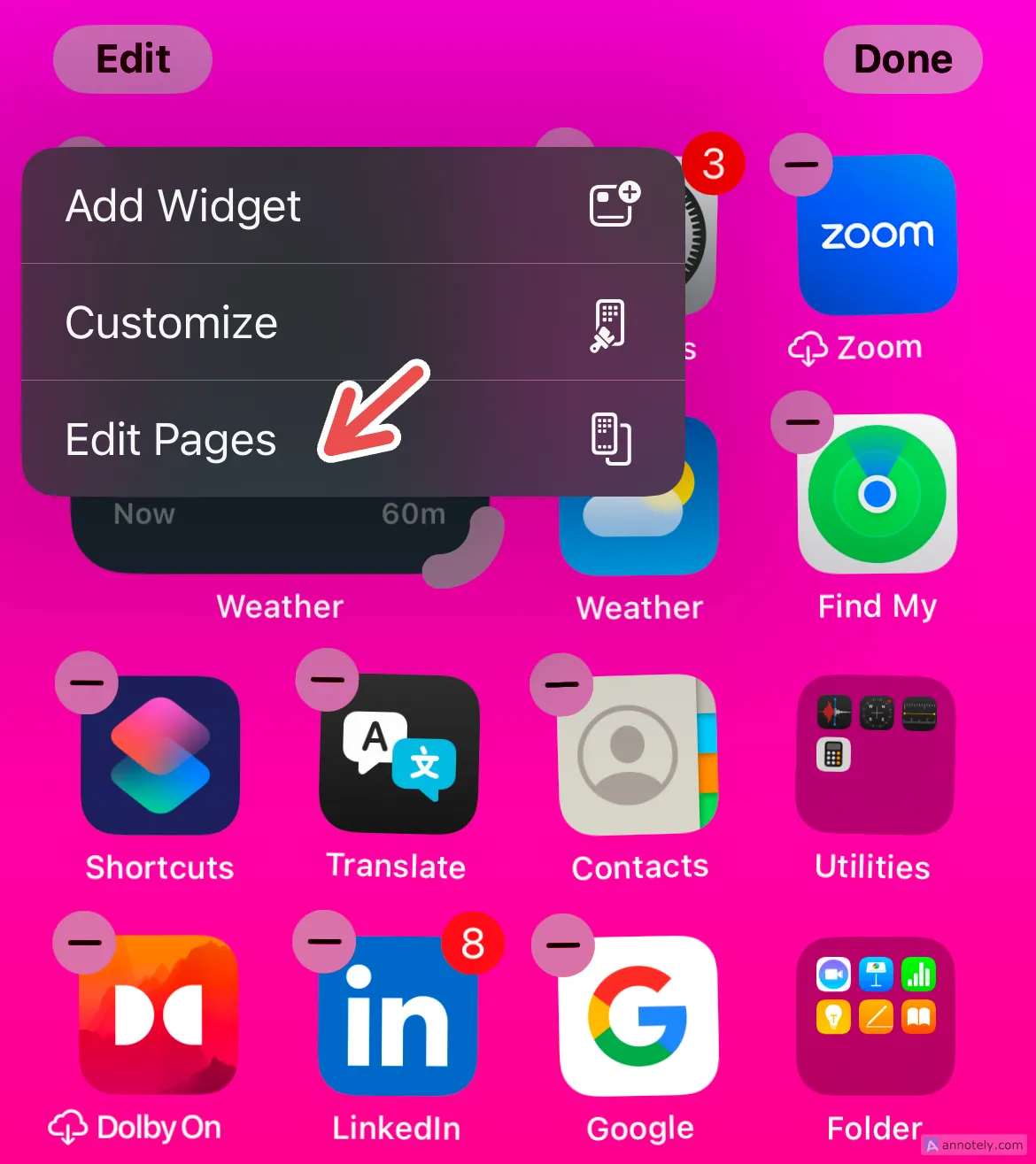 Sửa các trang màn hình chính trên iPhone
Sửa các trang màn hình chính trên iPhone
Nhấp vào “Sửa Trang” và bỏ chọn trang màn hình chính bạn muốn ẩn. Bạn cũng sẽ thấy biểu tượng dấu “-” (trừ) trên một trang khi bạn ẩn nó, có thể nhấp vào nếu bạn muốn xóa hoàn toàn trang đó cùng các ứng dụng của nó.
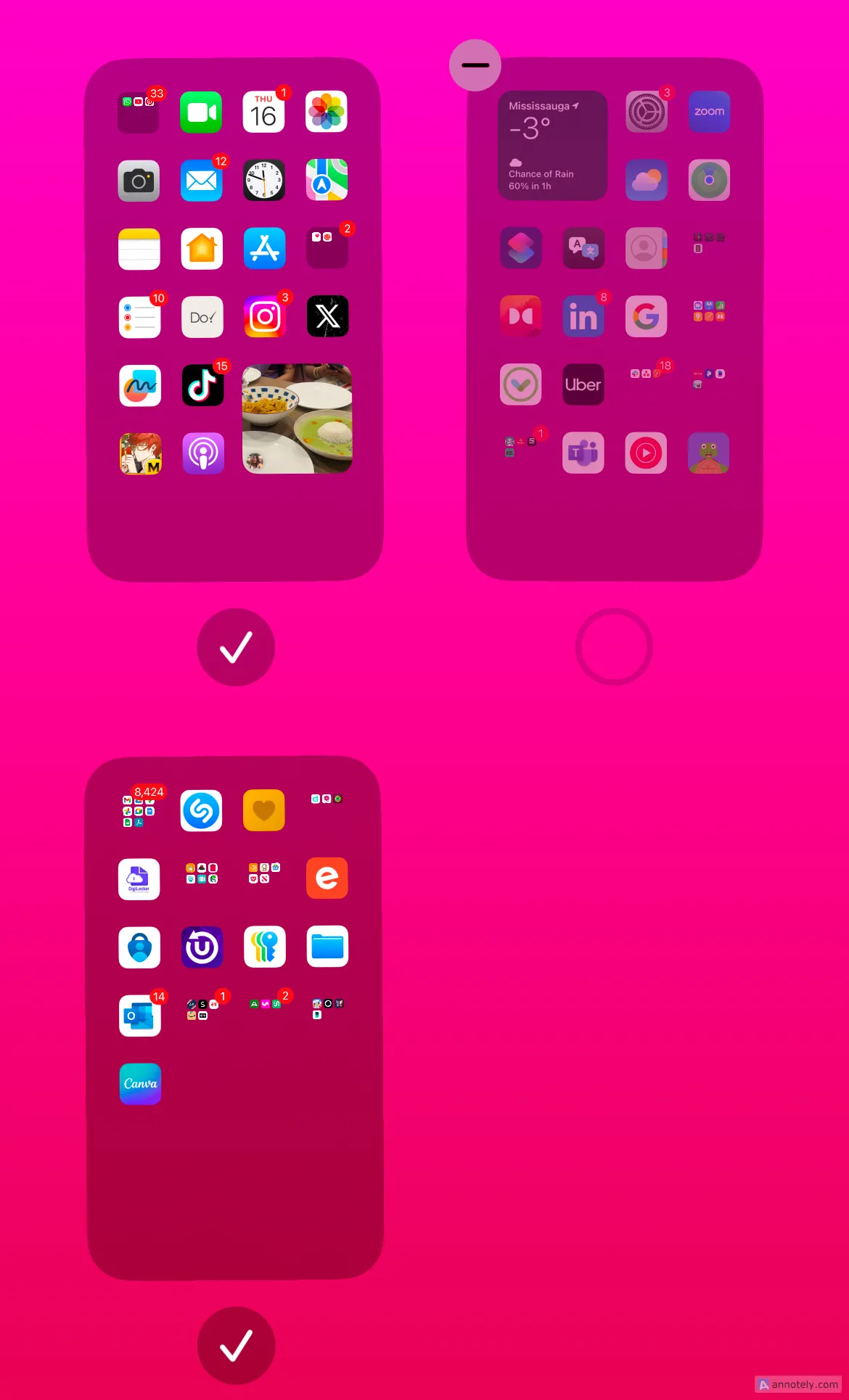 Ẩn các trang màn hình chính trên iPhone để giảm bớt sự lộn xộn
Ẩn các trang màn hình chính trên iPhone để giảm bớt sự lộn xộn
3. Gỡ Bỏ Ứng Dụng Khỏi Màn Hình Chính
Bước cuối cùng trong việc tổ chức ứng dụng trên màn hình chính iPhone là gỡ bỏ chúng mà không xóa vĩnh viễn. Thao tác này sẽ ẩn chúng khỏi màn hình chính nhưng vẫn giữ lại trong Thư viện ứng dụng của bạn.
Để gỡ một ứng dụng khỏi màn hình chính, nhấn giữ màn hình và chạm vào biểu tượng dấu “-” (trừ) trên ứng dụng. Sau đó, chọn “Xóa khỏi Màn hình chính”.
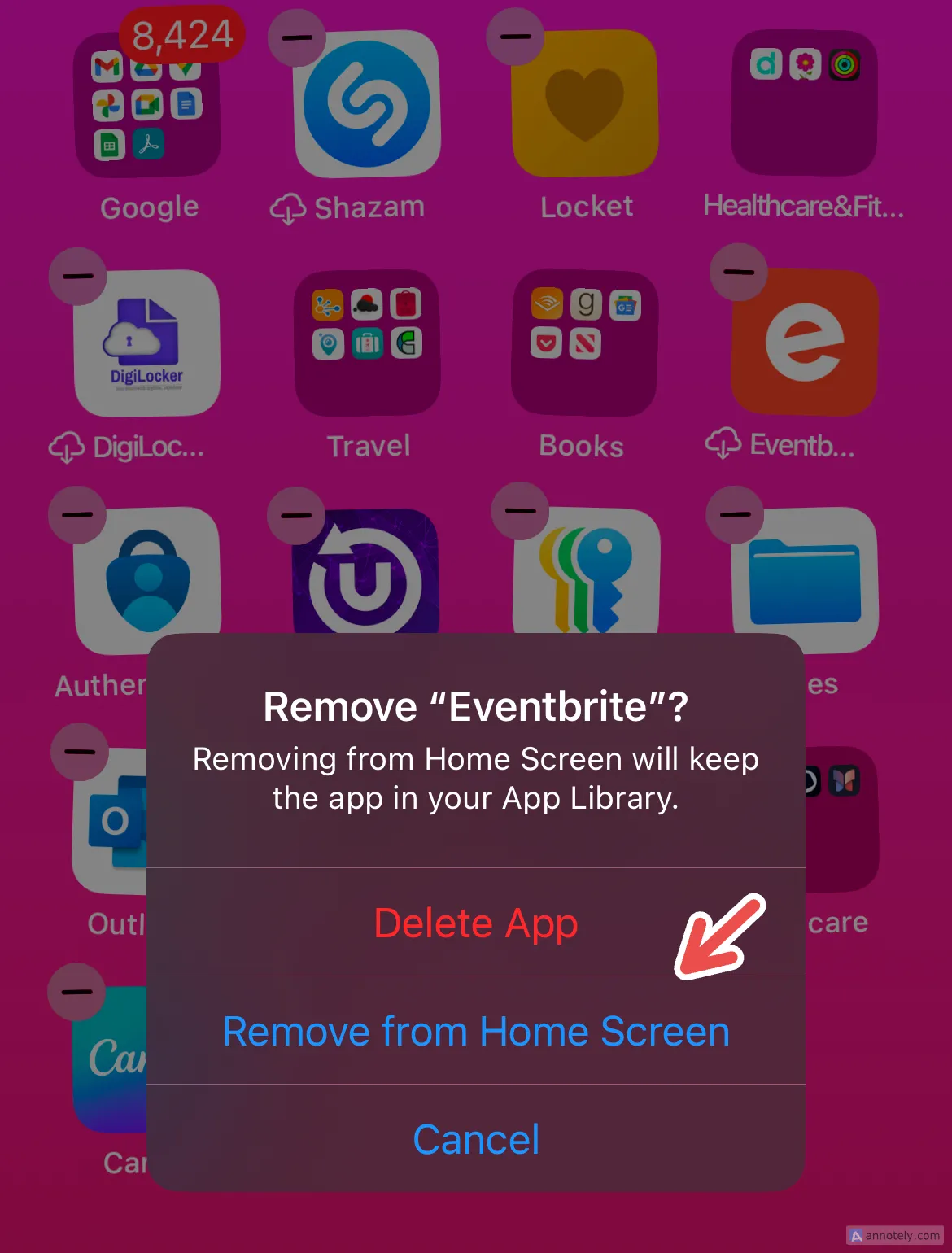 Xóa ứng dụng khỏi màn hình chính iPhone để gọn gàng hơn
Xóa ứng dụng khỏi màn hình chính iPhone để gọn gàng hơn
Mặc dù đôi khi bạn có thể ngần ngại xóa hoàn toàn các ứng dụng, nhưng đây là một trong những cách hiệu quả nhất để loại bỏ những ứng dụng chiếm không gian không cần thiết và gây lộn xộn. Cuối cùng, việc xóa các ứng dụng bạn không còn hoặc ít sử dụng có thể giúp giải phóng bộ nhớ iPhone, tạo không gian cho các ứng dụng mới mà bạn muốn thử và giúp bạn đánh giá xem ứng dụng nào thực sự cần thiết cho việc sử dụng hàng ngày của mình.
4. Sử Dụng Hình Nền Tối Giản
Bên cạnh việc tổ chức ứng dụng, một cách đơn giản để loại bỏ sự lộn xộn khỏi màn hình chính là sử dụng hình nền đơn giản, tối giản thay vì một hình ảnh ồn ào và lộn xộn. Hình nền tối giản không chỉ dễ nhìn mà còn tạo không gian linh hoạt hơn để bạn tạo ra các trang “lộn xộn” hơn với các thư mục ứng dụng hoặc duy trì một màn hình chính với nhiều ứng dụng hơn mà không gây cảm giác bừa bộn.
Để chống lại sự lộn xộn, hãy thử sử dụng một hình nền màn hình chính thanh lịch, nhẹ nhàng và một hình nền màn hình khóa ấn tượng hơn. Bạn có thể thay đổi cài đặt này bằng cách nhấn giữ màn hình khóa để mở thư viện hình nền, hoặc truy cập Cài đặt > Hình nền.
5. Loại Bỏ Widget Thừa Thãi
Có rất nhiều ứng dụng mặc định và bên thứ ba cung cấp các widget thú vị giúp bạn nhanh chóng truy cập các tính năng và thông tin ứng dụng ngay từ màn hình chính. Tuy nhiên, đôi khi các widget này có thể làm cho các trang màn hình chính trở nên quá tải. Bạn cũng có thể có những widget ít khi sử dụng, chúng chỉ đơn giản là chiếm đi không gian quý giá của các ứng dụng.
Để xóa một widget khỏi màn hình chính, nhấn giữ widget đó và chạm vào “Xóa Widget”.
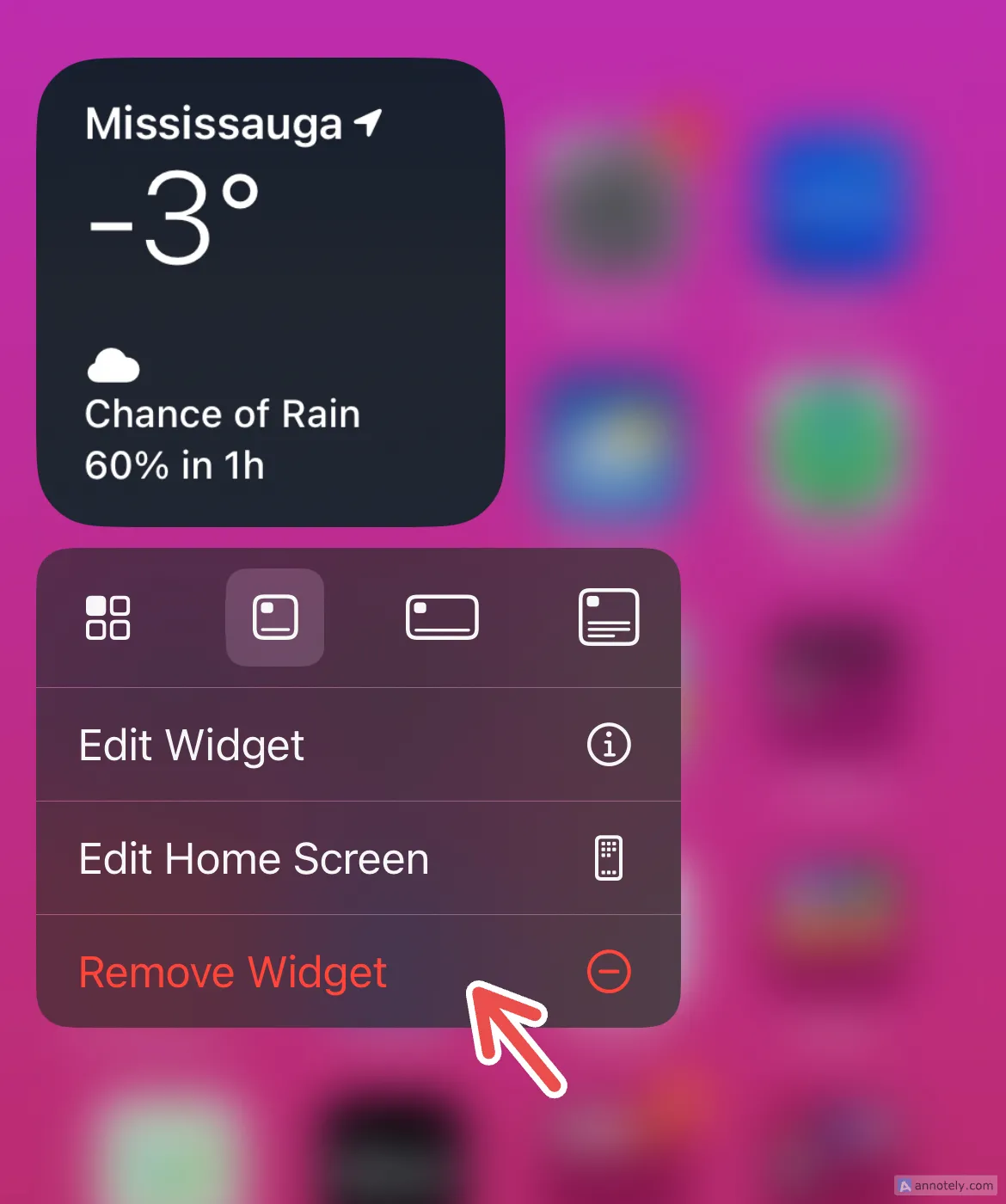 Xóa widget không cần thiết khỏi màn hình chính iPhone
Xóa widget không cần thiết khỏi màn hình chính iPhone
Bạn luôn có thể thêm các widget mới và xem cái nào phù hợp nhất với màn hình chính của mình. Để thêm widget, nhấn giữ một vùng trống trên màn hình chính, chọn “Sửa”, và chạm vào “Thêm Widget” để duyệt. Xếp chồng widget là một cách tuyệt vời để tiết kiệm không gian và không hiển thị quá nhiều thông tin cùng lúc.
6. Dọn Dẹp Trung Tâm Điều Khiển
Với các phiên bản iOS mới, Trung tâm điều khiển là một phần có thể tùy chỉnh cao của iPhone. Bạn có thể thêm các ứng dụng mặc định và bên thứ ba, phím tắt, điều khiển nhà thông minh và nhiều thứ khác – tất cả đều có thể tạo ra sự lộn xộn.
Để chỉnh sửa Trung tâm điều khiển, vuốt xuống từ góc trên bên phải của iPhone và chạm vào nút “+” ở góc trên bên trái. Chạm vào biểu tượng dấu “-” (trừ) để xóa các biểu tượng hoặc nhấp vào “Thêm Điều khiển” để thêm những gì bạn cần.
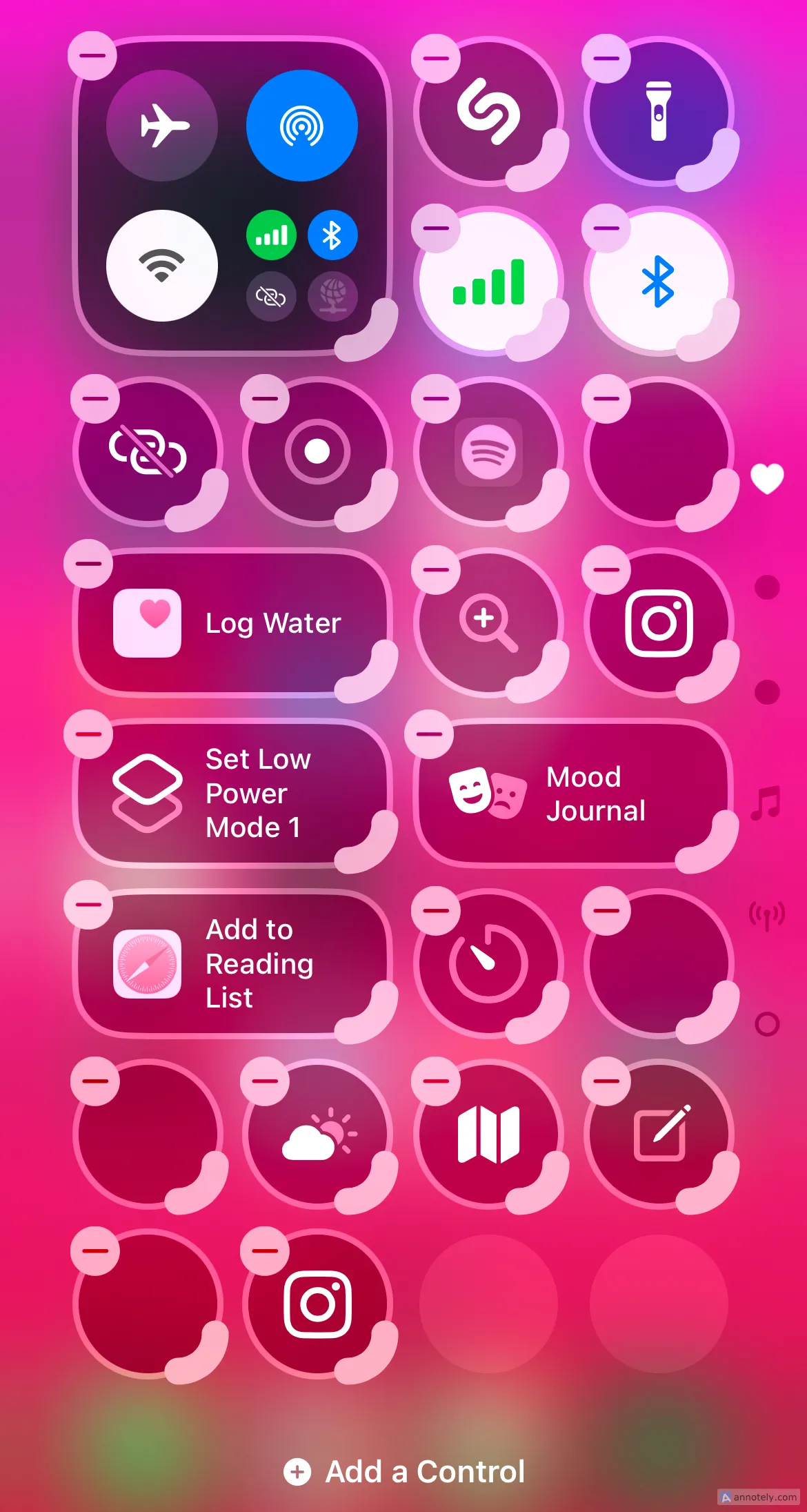 Tùy chỉnh Trung tâm điều khiển trên iPhone
Tùy chỉnh Trung tâm điều khiển trên iPhone
Thay vì cuộn qua Trung tâm điều khiển, bạn có thể thêm các phím tắt quan trọng vào màn hình khóa và bất kỳ thứ gì khác bạn muốn truy cập nhanh chóng.
7. Xóa Danh Bạ Trùng Lặp
Một danh sách liên hệ lộn xộn là một danh sách liên hệ kém hiệu quả. Một cách nhanh chóng để dọn dẹp ứng dụng này và giúp dễ dàng tìm kiếm danh bạ là dành chút thời gian xóa hoặc hợp nhất các liên hệ trùng lặp. Để làm điều này, chạm vào thông báo “Tìm thấy bản sao” xuất hiện trong tab “Danh bạ” và chạm vào “Xem Danh bạ”. Bạn có thể hợp nhất các liên hệ trùng lặp bằng cách chạm vào “Hợp nhất Tất cả”.
Bạn cũng có thể cập nhật tab “Yêu thích” và xóa hộp thư thoại để loại bỏ sự lộn xộn không cần thiết.
8. Sắp Xếp Thư Viện Ảnh
Một vấn đề lớn mà nhiều người gặp phải khi mở ứng dụng Ảnh là cảm giác quá tải khi cố gắng tìm kiếm những bức ảnh cần thiết giữa hàng ngàn ảnh trùng lặp hoặc không quan trọng. Dù các cải tiến trong ứng dụng Ảnh của iOS 18 có thể giúp ích, nhưng nó không phải là giải pháp hoàn hảo.
Xóa hàng loạt những bức ảnh không cần thiết, tạo các album được tổ chức tốt hơn những gì có sẵn và tùy chỉnh các Bộ sưu tập của bạn là những điểm khởi đầu tốt. Bạn cũng có thể sử dụng tùy chọn “Tùy chỉnh và Sắp xếp lại” (có sẵn ở cuối thư viện ảnh của bạn) để sắp xếp lại hoặc ẩn các Bộ sưu tập nhằm giảm bớt sự lộn xộn.
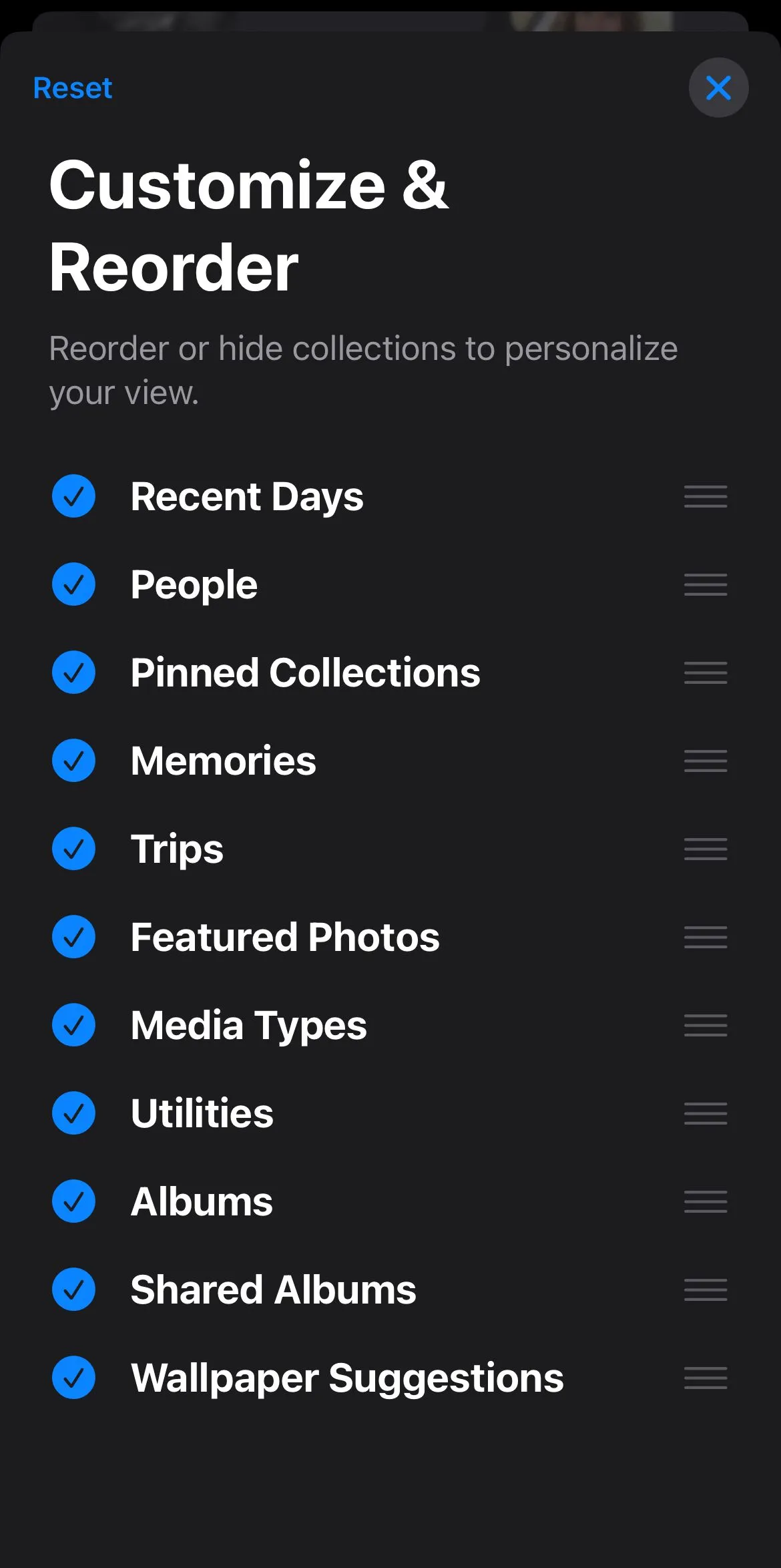 Sắp xếp và quản lý thư viện ảnh trên iPhone để tránh lộn xộn
Sắp xếp và quản lý thư viện ảnh trên iPhone để tránh lộn xộn
9. Quản Lý Thông Báo
Việc cắt giảm “tiếng ồn” từ các thông báo có thể khó khăn, đặc biệt nếu bạn đang cố gắng tập trung làm việc.
Bạn có thể quản lý thông báo bằng cách vào Cài đặt > Thông báo, chọn một ứng dụng bạn không muốn nhận thông báo và tắt “Cho phép Thông báo”. Bạn cũng có thể kiểm soát loại cảnh báo bạn nhận được từ mỗi ứng dụng, hoặc tắt “Thông báo nhạy cảm về thời gian” để ngăn các thông báo không ưu tiên hiển thị trên màn hình khóa của bạn.
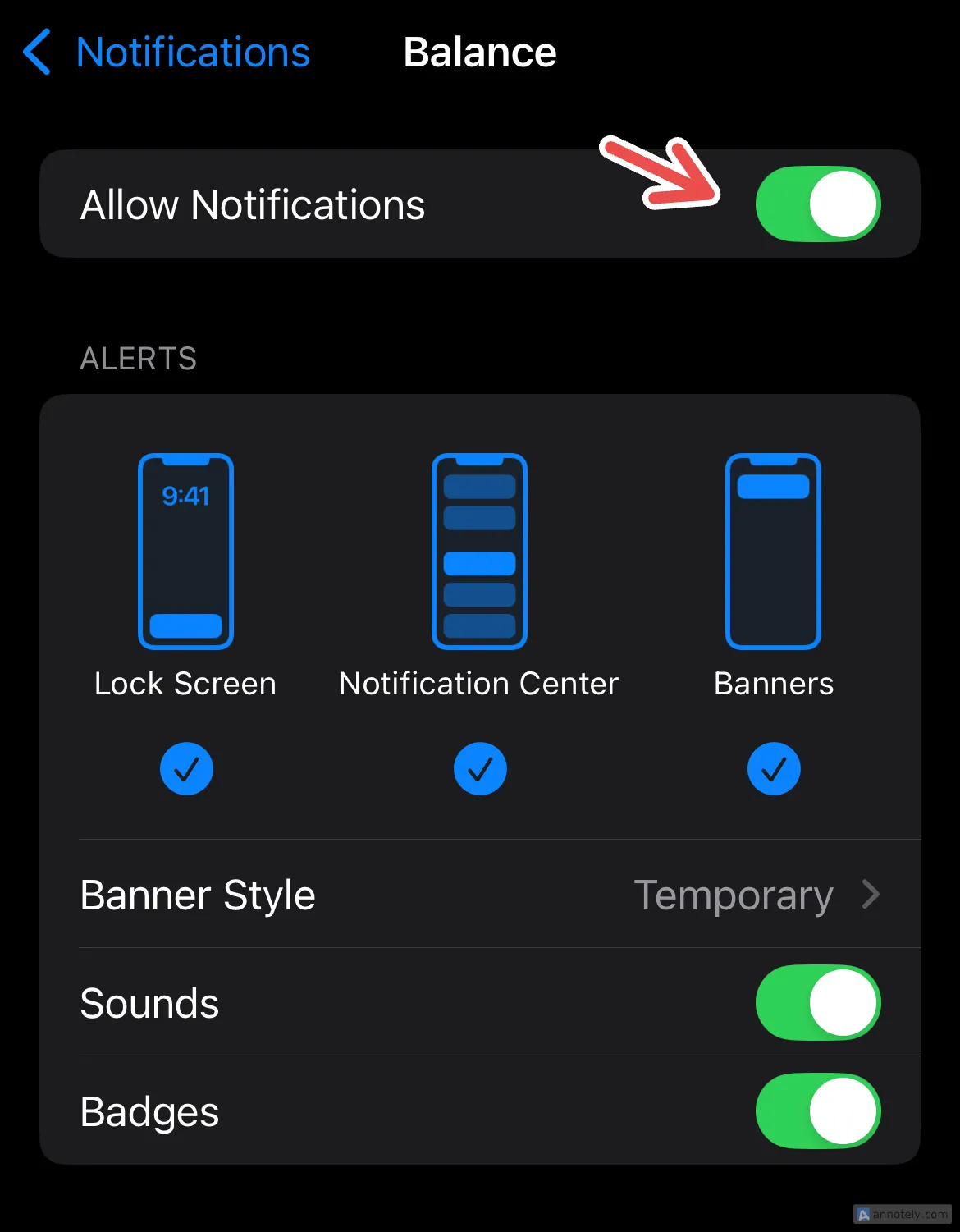 Quản lý các cài đặt thông báo trên iPhone
Quản lý các cài đặt thông báo trên iPhone
Một cách khác để giảm bớt sự “ồn ào” mà không cần tắt thông báo hoàn toàn là bật Chế độ Tập trung (Focus) để tắt tiếng thông báo trong một khoảng thời gian đã định. Bạn có thể bật chế độ Focus từ Cài đặt > Tập trung, nơi bạn có thể thêm, tùy chỉnh, đồng bộ và lên lịch các phiên tập trung. Thêm Focus vào Trung tâm điều khiển có thể giúp bạn bắt đầu một phiên nhanh chóng, hoặc bạn có thể kích hoạt nó bằng cách tự động hóa.
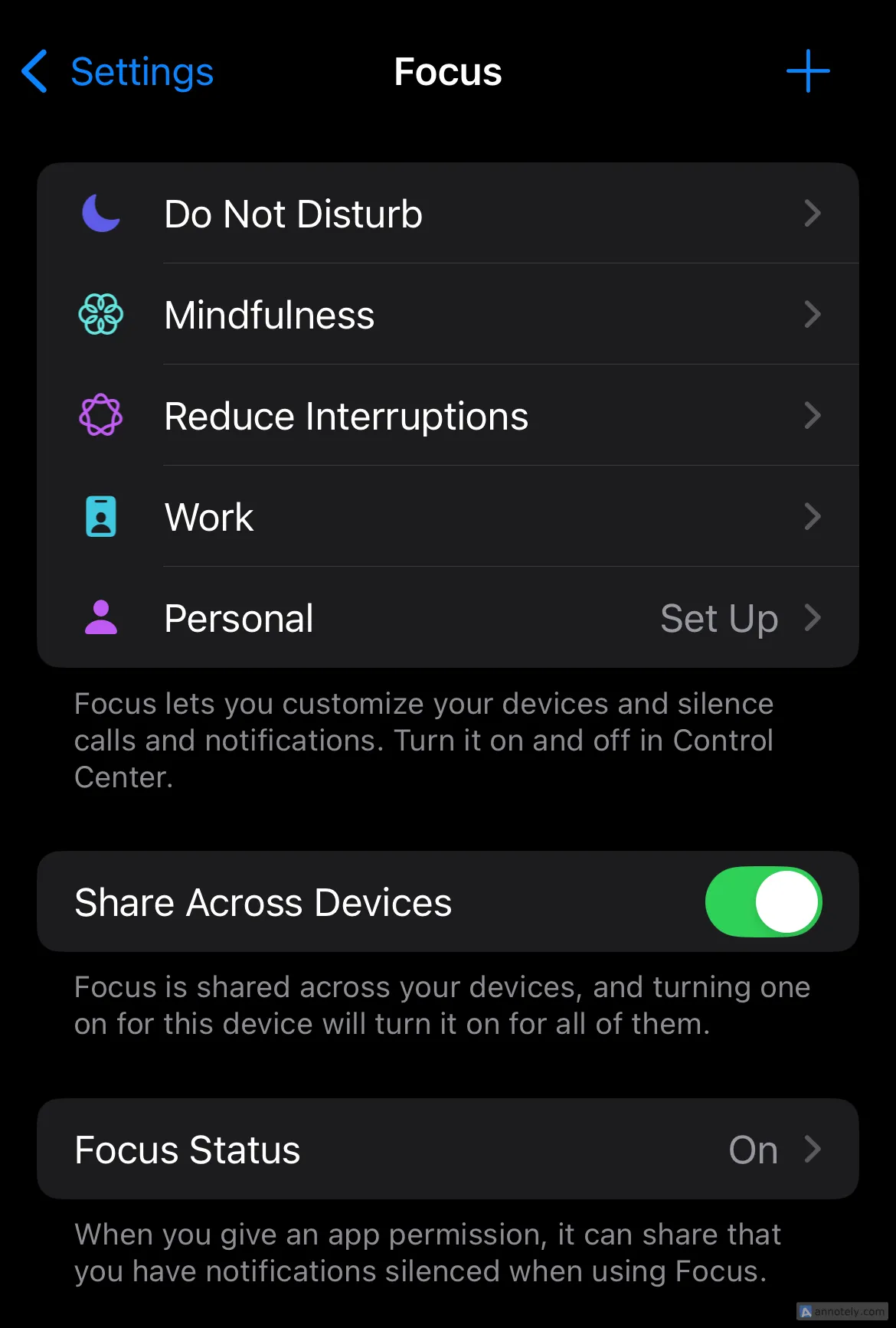 Sử dụng chế độ Tập trung (Focus) trên iPhone để quản lý thông báo
Sử dụng chế độ Tập trung (Focus) trên iPhone để quản lý thông báo
10. Thực Hiện Một Cuộc “Tổng Vệ Sinh”
Mặc dù các mẹo trên giúp bạn dọn dẹp iPhone một cách hiệu quả, nhưng điều quan trọng nhất là tạo thói quen kiểm tra và loại bỏ sự lộn xộn thường xuyên. Hãy coi việc dọn dẹp iPhone như một cuộc “tổng vệ sinh” định kỳ, không chỉ khi mọi thứ đã trở nên quá tải. Bạn có thể dành ra vài phút mỗi tuần hoặc mỗi tháng để xem xét các ứng dụng mới tải về, kiểm tra thư viện ảnh hay dọn dẹp các tệp tin không cần thiết.
Thực hiện một cuộc “tổng vệ sinh” định kỳ sẽ giúp iPhone của bạn luôn hoạt động mượt mà, tối ưu hóa không gian lưu trữ và quan trọng hơn, mang lại cho bạn một trải nghiệm sử dụng thiết bị dễ chịu và hiệu quả hơn.
Việc dọn dẹp và sắp xếp iPhone không chỉ giúp thiết bị hoạt động tốt hơn mà còn góp phần cải thiện sự tập trung và trải nghiệm công nghệ hàng ngày của bạn. Với 10 mẹo đơn giản từ xalocongnghe.com, hy vọng bạn có thể biến chiếc iPhone của mình thành một công cụ làm việc và giải trí gọn gàng, hiệu quả hơn. Đừng để sự lộn xộn kỹ thuật số làm phiền bạn nữa! Hãy áp dụng ngay những mẹo này và chia sẻ cảm nhận của bạn trong phần bình luận bên dưới nhé.